

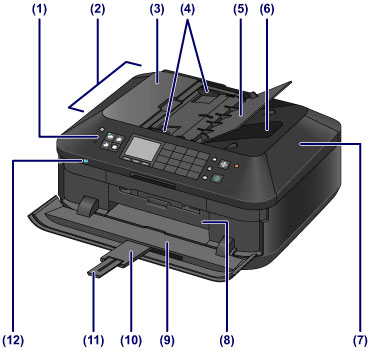
(1) bedieningspaneel
Gebruik het bedieningspaneel om de apparaatinstellingen te wijzigen of het apparaat te bedienen.
(2) ADF (automatische documentinvoer)
Plaats een document dat u wilt kopiëren, scannen of faxen. Documenten die in de documentlade worden geplaatst, worden automatisch vel voor vel gescand.
 Documenten in de ADF (automatische documentinvoer) plaatsen
Documenten in de ADF (automatische documentinvoer) plaatsen
(3) klep van documentinvoer
Open deze klep om vastgelopen documenten te verwijderen.
(4) documentgeleiders
Pas deze geleiders aan, zodat de breedte ervan overeenkomt met die van het document in de ADF.
(5) documentlade
Open deze lade om een document in de ADF te plaatsen. U kunt twee of meer documentvellen met hetzelfde formaat en dezelfde dikte plaatsen. Plaats het document met de zijde die u wilt scannen omhoog.
(6) documentuitvoersleuf
Documenten die worden gescand vanuit de ADF, worden hier uitgevoerd.
(7) documentklep
Open deze klep als u een origineel op de glasplaat wilt plaatsen.
(8) binnenklep
Open de binnenklep door eraan te trekken, zodat u de disclade kunt plaatsen. Dit hoeft alleen als u wilt afdrukken op een afdrukbare disc.
Houd de klep gesloten bij normaal gebruik.
(9) papieruitvoerlade
Deze lade wordt automatisch geopend als het afdrukken of kopiëren wordt gestart en er afgedrukt papier wordt uitgevoerd.
(10) verlengstuk van uitvoerlade
Wordt automatisch geopend wanneer u de papieruitvoerlade opent en ondersteunt uitgeworpen papier.
(11) papieruitvoersteun
Trek deze steun uit ter ondersteuning van het uitgeworpen papier.
(12) Wi-Fi-lampje
Dit lampje brandt of knippert blauw om de status van het draadloze LAN aan te geven.
Lampjes:
Draadloos LAN actief (Wireless LAN active) is geselecteerd.
Knippert:
Bezig met afdrukken of scannen via een draadloos LAN. Dit lampje knippert ook wanneer tijdens het instellen wordt gezocht naar een toegangspunt voor een draadloos LAN en wanneer verbinding wordt gemaakt met het toegangspunt.

(13) USB-flashstation
Plaats een USB-flashstation in deze poort.
U kunt de optionele Bluetooth-eenheid BU-30* aansluiten als u rechtstreeks vanaf het apparaat wilt afdrukken.
 Afdrukken vanaf een Bluetooth-compatibel apparaat
Afdrukken vanaf een Bluetooth-compatibel apparaat
* De Bluetooth-eenheid is niet beschikbaar in bepaalde landen of regio's, afhankelijk van de lokale wet- en regelgeving. Neem voor meer informatie contact op met het ondersteuningscentrum.
 Waarschuwing Waarschuwing
|
 Belangrijk Belangrijk
|
(14) cassette (bovenste)
Plaats fotopapier van 10 x 15 cm (4 x 6 inch) of 13 x 18 cm (5 x 7 inch) in de cassette en plaats deze in het apparaat. Er kunnen twee of meer vellen papier van hetzelfde formaat en mediumtype tegelijk worden geplaatst. Het papier wordt automatisch met één vel tegelijk ingevoerd.
 Papier van klein formaat plaatsen
Papier van klein formaat plaatsen
De disclade kan worden opgeborgen in de achterzijde van de cassette (bovenste).
 De disclade verwijderen/bevestigen
De disclade verwijderen/bevestigen
(15) cassette (onderste)
Plaats normaal papier en fotopapier van A4-, B5-, A5- of Letter-formaat en enveloppen in de cassette en plaats deze in het apparaat. Er kunnen twee of meer vellen papier van hetzelfde formaat en mediumtype tegelijk worden geplaatst. Het papier wordt automatisch met één vel tegelijk ingevoerd.
 Papier van groot formaat plaatsen
Papier van groot formaat plaatsen
(16) glasplaat
Plaats hier het origineel dat u wilt kopiëren, scannen of faxen.
Naar boven |